 Fonte: Android Central
Fonte: Android Central
Finalmente conseguiu um alto-falante inteligente Google Nest? Primeiramente parabéns! Os alto-falantes inteligentes do Google estão entre os melhores alto-falantes inteligentes por aí. Os dispositivos práticos abrem um mundo totalmente novo de possibilidades para expandir sua casa inteligente. Ele pode funcionar como o hub para controlar e/ou acessar uma infinidade de produtos inteligentes, desde iluminação a alto-falantes, eletrodomésticos, câmeras de segurança, campainhas de vídeo e muito mais. Além disso, você pode tocar música, fazer perguntas ao Google, como o clima ou o tráfego lá fora ou quantos gramas estão em uma onça, ouvir manchetes e muito mais. Mas antes de começar, você precisa configurar o alto-falante inteligente Google Nest. Felizmente, este é um processo bastante simples.
O que considerar antes de configurar um alto-falante inteligente Google Nest
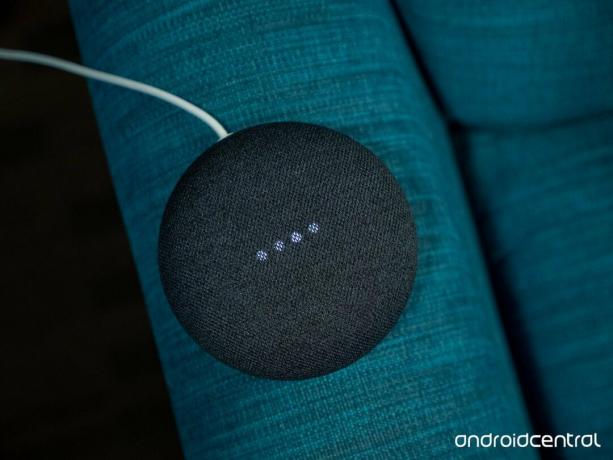 Fonte: Android Central
Fonte: Android Central
Antes de configurar um alto-falante inteligente Google Nest como o Nest Audio, que consideramos o melhor alto-falante inteligente para a maioria das pessoas em nossa análise detalhada, decida onde você deseja que ele fique. O melhor local é um local central onde os comandos podem ser ouvidos de várias salas, ou pelo menos longe da sala onde você mais o usará.
Você quer música de fundo, alarmes e assistência enquanto cozinha na cozinha? Ou você o usaria mais na sala de estar para comandar um aspirador de pó compatível para executar um ciclo, por exemplo, ou controlar as luzes para uma noite de cinema? Talvez você tenha decidido que é melhor ficar na mesa de cabeceira do seu quarto para ouvir o trânsito, as notícias e o clima enquanto se prepara pela manhã.
Seja qual for a decisão, encontre um local agradável onde ele possa ser conectado confortavelmente a uma tomada e se misturar com a decoração.
O que você precisa para começar
Obviamente, você precisa conectar o alto-falante inteligente a uma tomada antes de começar e baixar o aplicativo Google Home no seu telefone. Funciona com qualquer dispositivo Android 6.0 ou posterior ou iPhone ou iPad com iOS 13 ou posterior. Observe que requer uma conexão de rede Wi-Fi de 2,4 GHz ou 5 GHz; As redes corporativas WPA-2 não funcionarão. O telefone também precisa ter o Bluetooth ligado. Uma vez conectado, você precisará esperar pelo menos 45 segundos para que ele ligue completamente e esteja pronto para se conectar ao aplicativo.
Lembre-se, você também precisa de uma conta do Google, que já possui por padrão em qualquer telefone Android. No entanto, em um iPhone, você pode fazer login em uma conta do Google existente que já possui para serviços do Google, como Gmail ou Google Drive. Se você tiver um iPhone e ainda não tiver uma conta do Google, primeiro crie uma.
Como configurar um alto-falante inteligente Google Nest
- Conecte o Alto-falante Google Nest em uma tomada de parede e aguarde cerca de 45 segundos.
- Faça o download do Aplicativo Google Home ao seu telefone ou verifique se você está executando a versão mais recente, caso já a tenha.
- Abra o aplicativo Google Home.
- Toque em Adicionar + ícone.
- Selecionar Configurar dispositivo.
-
Selecionar Novo dispositivo.
 Fonte: Android Central
Fonte: Android Central - Selecione seu Endereço residencial ou adicione um se estiver configurando para outra pessoa ou se este for seu primeiro dispositivo Google Home.
- Toque Próximo no canto inferior direito.
- O sistema mostrará Procurando por dispositivos digitalizar para a unidade que você conectou e oferecer uma lista de dispositivos compatíveis com o Google Home em casa. Se não for detectado, uma lista aparecerá para escolher o dispositivo da categoria correta. Role para baixo até Alto falante.
-
Uma vez detectado, selecione simpara responder à pergunta "Deseja configurar este dispositivo?" A tela mostrará que está se conectando ao dispositivo e avisará que o telefone ou tablet pode ser desconectado durante o processo.
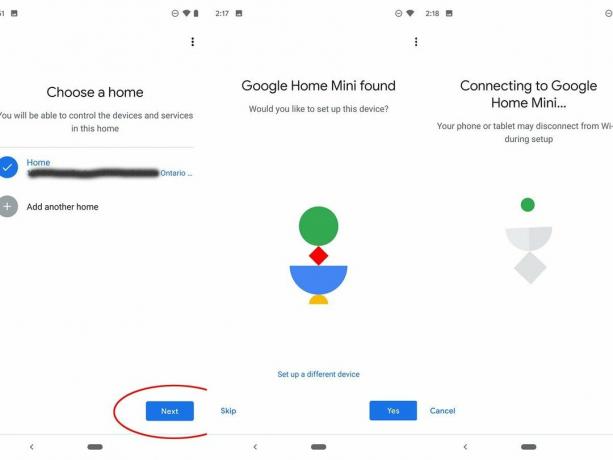 Fonte: Android Central
Fonte: Android Central - Um som será reproduzido na unidade e o aplicativo perguntará se você o ouviu. Selecionar sim se então.
- Escolha se deseja compartilhar estatísticas do dispositivo com o Google ou não selecionando Não, obrigado ou Sim, estou dentro.
- Escolher qual sala o dispositivo está localizado.
-
Selecionar Próximo.
 Fonte: Android Central
Fonte: Android Central - Conecte-se ao seu Rede Wi-Fi e você está fora para as corridas. A partir daí, você pode personalizar a experiência conforme desejado.
Por que você usaria um alto-falante inteligente Google Nest?
 Fonte: AndroidCentral.com
Fonte: AndroidCentral.com
Um alto-falante inteligente Google Nest pode ser útil de várias maneiras. Você pode posicioná-lo em uma área principal da casa, como a sala de jantar ou a sala de estar, para que todos na família possam usá-lo para música de fundo, consultas e muito mais. Adoro ter um na cozinha, então quando estou cozinhando e uma receita pede onças, mas a embalagem diz gramas, posso pedir rapidamente para converter a medida. Também é ótimo para definir temporizadores quando tenho várias coisas acontecendo.
Algumas pessoas adoram usar um alto-falante inteligente Google Nest como despertador de cabeceira. Acorde com sua playlist de streaming favorita e as últimas notícias, boletins de trânsito e previsão do tempo, tudo isso enquanto se prepara. Um alto-falante Google Nest também é ótimo para os quartos das crianças para o despertador e pode fornecer histórias para dormir para crianças em idade pré-escolar e ajudar com a lição de casa para irmãos mais velhos.
Idealmente, você teria um alto-falante inteligente Google Nest em todos os andares da casa para poder controlar as luzes inteligentes e tocar música no andar de baixo, usar um alarme, atualizações meteorológicas e de trânsito no andar de cima, e as crianças podem se divertir em seus ter. Graças ao reconhecimento de voz, todos na família podem acessar seus calendários e detalhes conforme necessário, tornando-o um dispositivo doméstico inteligente versátil e funcional.
Seu assistente pessoal

Alto-falante inteligente Google Nest Audio
Programações, música e muito mais
Um alto-falante inteligente Google Nest Audio é um ótimo presente e, se você tiver a sorte de receber um, é muito simples configurar um e prepará-lo para ser seu assistente doméstico rapidamente.
- $ 75 na Best Buy
- $ 100 no Walmart
- $ 75 na meta
O presente perfeito

Alto-falante inteligente Nest Mini (2ª geração)
Coloque-o em qualquer lugar
O alto-falante inteligente Nest Mini (2ª geração) é pequeno e discreto, para que você possa colocá-lo em qualquer lugar e usá-lo como desejar. Além disso, sua acessibilidade o torna um presente perfeito e uma entrada para a casa inteligente.
- $ 25 na Best Buy
- $ 25 no Walmart
- $ 25 na meta
Podemos ganhar uma comissão por compras usando nossos links. Saber mais.

Você sabe quanta energia seus dispositivos e aparelhos consomem? Esses práticos plugues inteligentes podem ajudá-lo a descobrir isso.

As câmeras de segurança doméstica estão crescendo em popularidade porque são funcionais, e adicionar o Alexa é uma ótima maneira de aproveitar ainda mais a sua. Aqui estão as melhores câmeras de segurança compatíveis com Alexa disponíveis no momento.

Não pode usar 2,4 GHz, mas ainda quer a conveniência de um plugue inteligente? Ainda não há muitas opções. No entanto, você ainda pode se conectar com o plugue inteligente de banda dupla da Broadlink que funciona com Wi-Fi de 2,4 GHz e 5 GHz, para que você permaneça conectado mesmo que seu roteador não funcione com 2,4 GHz.

Cristina Persaud
Christine Persaud é redatora freelancer do Android Central que escreve sobre tecnologia muito antes de o smartphone ser uma "coisa". Quando ela não está escrevendo, ela provavelmente está trabalhando em seu último programa de condicionamento físico, assistindo a uma nova (ou antiga) série de TV, mexendo em aparelhos tecnológicos ou passando tempo com seu filho em idade escolar. filho. Uma nerd de TV autodeclarada, amante de vinho tinto e cozinheira apaixonada, ela está imersa em tecnologia em todas as facetas de sua vida. Siga-a em @christineTechCA.
